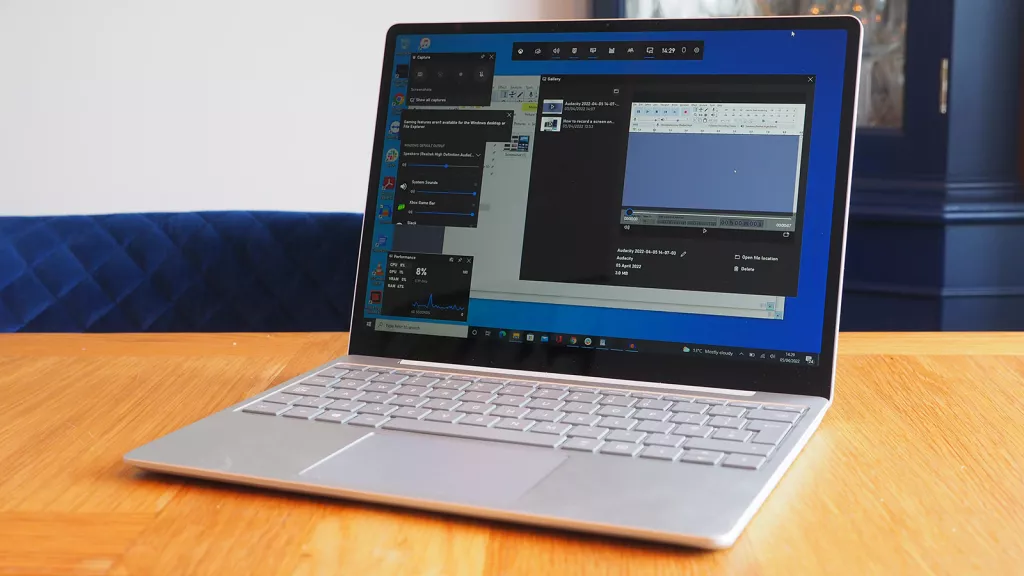
¿Quieres hacer una grabación en vivo sobre cómo utilizas una app en Windows 10 o Windows 11? Aquí te decimos cómo.
Afortunadamente es muy sencillo, ya que la funcionalidad está respaldada por el sistema operativo de Microsoft. Esto significa que no necesitas pagar ningún software de grabación de pantalla adicional.
A continuación te explicamos cómo utilizar la herramienta Xbox Game Bar para realizar capturas de pantalla en tiempo real en Windows.
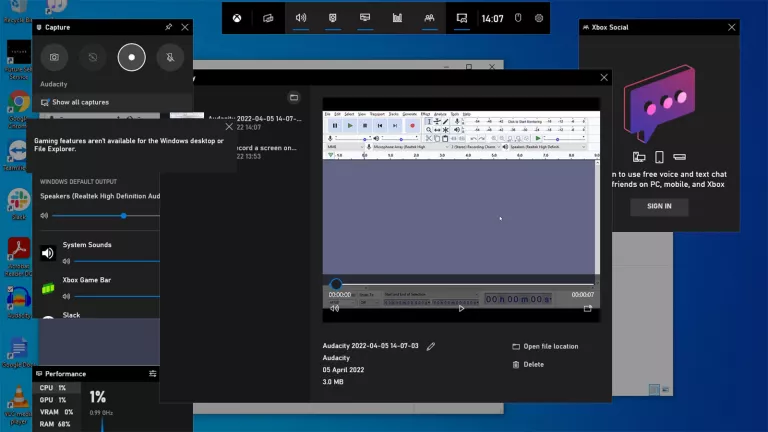
Lo primero es lo primero: abre la aplicación que vas a utilizar y grabar. Este procedimiento no puede grabar el escritorio de Windows. Después mantén presionada la tecla de Windows + G.
Esto abrirá la barra de juegos de Xbox, una herramienta de grabación incorporada, tanto en Windows 10 como en Windows 11, que puede utilizarse para mucho más que para jugar. Como puedes ver en la imagen de arriba, este es tu centro de grabación de pantalla, con un montón de herramientas disponibles para usar.
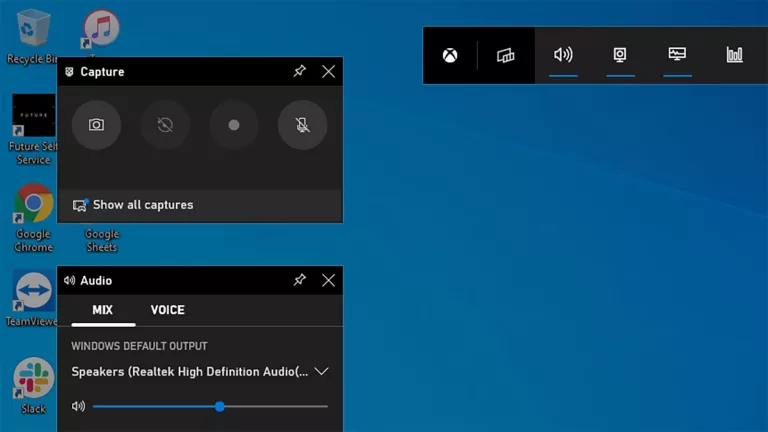
Dentro de la barra de juegos Xbox, hay una pequeña ventana llamada "Capturar"; que es donde se encuentra el botón "Iniciar grabación". Pulsa esto para empezar a grabar. Alternativamente, presionando la tecla Windows + Alt + R realizará la misma función.
También hay una opción de "Activar el micrófono mientras se graba", que controla la grabación del micrófono.
Nota: la grabación tomará la aplicación específica que esté abierta y 'arriba', no te permitirá alternar entre varias aplicaciones.
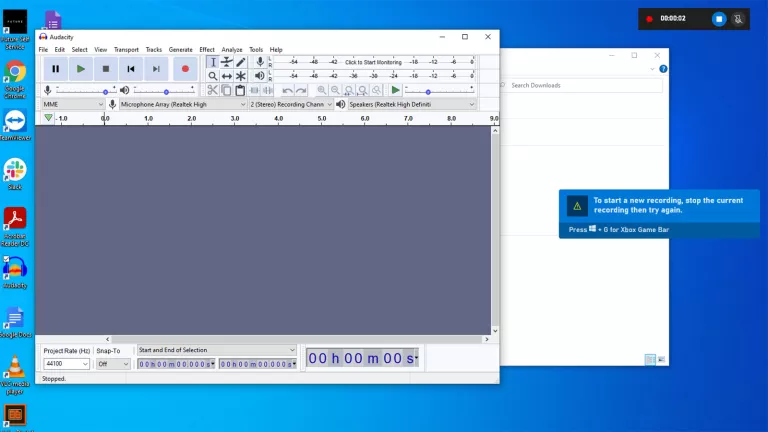
Todas las herramientas de Xbox Game Pass desaparecen cuando haces clic en la aplicación activa y comienzas a grabar, a excepción de una pequeña ventana flotante que mantiene el tiempo de ejecución, el botón "Detener grabación" y el control "Encender/apagar el micrófono".
Una vez que pulses el botón de parar, aparecerá una ventana emergente que dirá "Clip de juego grabado". No es necesario que sea un juego, por supuesto, puede ser cualquier aplicación. Pero no el propio sistema operativo.
¿Dónde puedes encontrar estos archivos grabados? Si pulsas la tecla Windows + G, se cargará de nuevo la barra de juegos de Xbox, donde hay una colección de vista previa de todas tus capturas. En la parte superior hay un botón "Abrir en el Explorador de archivos", que abrirá la carpeta correspondiente.
Normalmente se encuentra en: Este equipo: Disco local: Usuarios: : Videos: Capturas. Los archivos guardados son del tipo .MP4. Eso es todo, tan simple como eso, ¡así que a grabar!